تحميل أو إلغاء تحميل ملف VHD أو VHDX في نظام التشغيل Windows 10
كيفية تحميل أو إلغاء تحميل ملف VHD أو VHDX في نظام التشغيل Windows 10
يسمح Windows 10 بتحميل ملف VHD (* .vhd أو * .vhdx) ، لذلك يظهر تحت حرف محرك الأقراص الخاص به في مجلد هذا الكمبيوتر الشخصي. بشكل افتراضي ، يمكنك تحميل مثل هذا الملف بالنقر المزدوج عليه في File Explorer إذا كان حسابك امتيازات إدارية. فيما يلي عدد من الطرق البديلة التي يمكنك استخدامها لتحميل ملف VHD قد تجده مفيدًا.
الإعلانات
يدعم Windows 10 محركات الأقراص الافتراضية في الأصل. إنه قادر على التعرف على ملفات ISO و VHD و VHDX واستخدامها. بالنسبة لملفات ISO ، يقوم Windows 10 بإنشاء محرك أقراص افتراضي. بالنسبة لملفات VHD و VHDX ، يقوم Windows 10 بإنشاء محرك أقراص جديد يمكن الوصول إليه عبر مجلد الكمبيوتر الشخصي هذا في مستكشف الملفات. أيضًا ، يمكن استخدام هذه الملفات بتنسيق ماكينات Hyper-V.
ما هي ملفات VHD و VHDX
يسمح تنسيق ملف Virtual Hard Disk (VHD) بتغليف القرص الثابت في ملف فردي لاستخدامه بواسطة نظام التشغيل كملف قرص افتراضي بنفس الطرق التي تستخدم بها الأقراص الصلبة المادية. هذه الأقراص الظاهرية قادرة على استضافة أنظمة الملفات الأصلية (NTFS و FAT و exFAT و UDFS) مع دعم عمليات القرص والملفات القياسية. الحد الأقصى لحجم ملف VHD هو 2،040 جيجا بايت.
VHDX هو إصدار جديد من تنسيق VHD الذي يحتوي على سعة تخزين أكبر بكثير من تنسيق VHD الأقدم. كما يوفر الحماية من تلف البيانات أثناء انقطاع التيار الكهربائي ويحسن المحاذاة الهيكلية من الأقراص الديناميكية والمختلفة لمنع تدهور الأداء على القطاعات المادية الجديدة الكبيرة الأقراص. وهو يدعم سعة تخزين على القرص الصلب الافتراضي تصل إلى 64 تيرابايت.
أنواع الأقراص الظاهرية
يدعم Windows 10 نوعين من أنواع الأقراص الافتراضية:
- مثبت—ملف صورة VHD مخصص مسبقًا في مخزن النسخ لأقصى حجم مطلوب.
- قابل للتوسيع—المعروف أيضًا باسم "ديناميكي" و "قابل للتوسيع ديناميكيًا" و "متفرق" ، يستخدم ملف صورة VHD فقط مساحة كبيرة على مخزن النسخ حسب الحاجة لتخزين البيانات الفعلية على القرص الظاهري حاليًا يحتوي على. عند إنشاء هذا النوع من القرص الظاهري ، لا تختبر واجهة VHD API المساحة الخالية على القرص الفعلي بناءً على الحجم الأقصى المطلوب ، لذلك من الممكن إنشاء قرص افتراضي ديناميكي بنجاح بحجم أقصى أكبر من القرص الفعلي المتاح فضاء.
هناك عدد من الطرق التي يمكنك استخدامها لإنشاء ملف VHD. لقد راجعتهم جميعًا في منشور المدونة التالي: قم بإنشاء ملف VHD أو VHDX جديد في نظام التشغيل Windows 10.
بافتراض أن لديك ملف VHD ، فلنراجع الطرق التي يمكنك استخدامها لتثبيته.
لتحميل ملف VHD أو VHDX في نظام التشغيل Windows 10 ،
- افتح مستكشف الملفات.
- استعرض للوصول إلى ملف VHD الذي تريد تحميله.
- انقر نقرًا مزدوجًا فوقه.
- بدلاً من ذلك ، انقر بزر الماوس الأيمن فوقه وحدد تتعدد من قائمة السياق.
- سيؤدي هذا إلى تحميل ملف VHD (X) مباشرة في نظامك.
هذه هي الطريقة الأكثر شهرة لتثبيت ملفات VHD في نظام التشغيل Windows 10. فيما يلي عدد البدائل الأقل شهرة.
قم بتحميل ملف VHD أو VHDX باستخدام إدارة الأقراص
- اضغط على يفوز + X مفاتيح معًا لوحة المفاتيح.
- من القائمة ، حدد إدارة الأقراص.

- في إدارة الأقراص ، حدد الإجراء> إرفاق VHD.
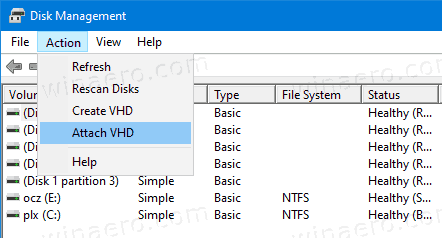
- استعرض بحثًا عن ملف VHD وانقر فوق موافق. لا تحدد الخيار "للقراءة فقط" إذا كنت تريد إجراء بعض التعديلات على البيانات لملف VHD.
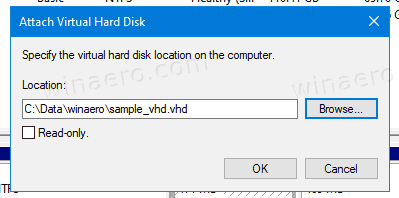
- سيظهر ملف VHD كمحرك أقراص جديد في القائمة.
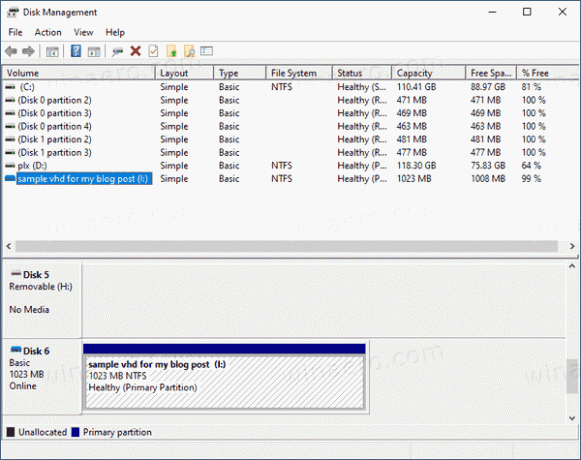
أيضًا ، يمكنك استخدام PowerShell لتركيب محرك أقراص.
ملاحظة: تعمل أوامر PowerShell هذه فقط عندما تم تمكين ميزة Hyper-V.
قم بتركيب ملف VHD أو VHDX باستخدام PowerShell
- افتح PowerShell كمسؤول.
- نفّذ الأمر التالي:
Mount-VHD -Path "Full \ path \ to \ vhd \ file". - استبدل
كامل \ مسار \ إلى \ vhd \ ملفبالمسار الكامل الفعلي لملف .vhd أو .vhdx الذي تريد تحميله. - القرص مركب الآن.

بدلاً من ذلك ، أداة وحدة التحكم الكلاسيكية DiskPart يمكن استخدامها لتحميل ملف VHD. ها نحن ذا.
قم بتحميل ملف VHD أو VHDX باستخدام DiskPart
- صحافة يفوز + ص مفاتيح الاختصار على لوحة المفاتيح لفتح مربع الحوار "تشغيل".
- نوع
القرصفي مربع التشغيل واضغط على مفتاح Enter. قم بتأكيد موجه UAC. - في موجه diskpart ، اكتب الأمر وقم بتشغيله
حدد ملف vdisk = "المسار الكامل لموقع .vhd أو .vhdx".
- اكتب الأمر وقم بتشغيله
إرفاق vdisk.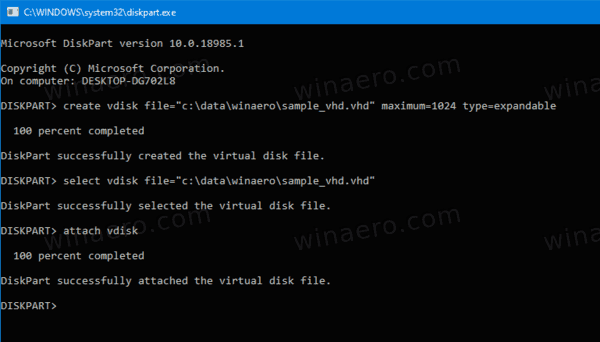
- القرص متصل الآن بالنظام.

انتهيت.
وبالمثل ، يمكنك استخدام أدوات واجهة المستخدم الرسومية ووحدة التحكم المذكورة أعلاه لفصل ملف VHD.
لإلغاء تحميل ملف VHD في نظام التشغيل Windows 10 ،
- في مستكشف الملفات> هذا الكمبيوتر ، انقر بزر الماوس الأيمن على VHD وحدد "إخراج" من قائمة السياق.
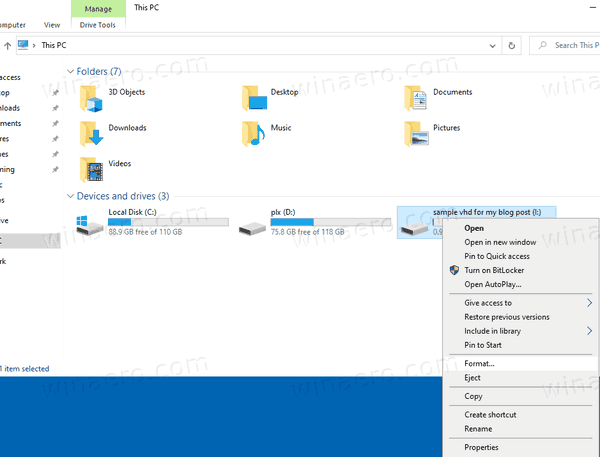
- في إدارة الأقراص ، انقر بزر الماوس الأيمن على محرك الأقراص وحدد افصل VHD من قائمة السياق.
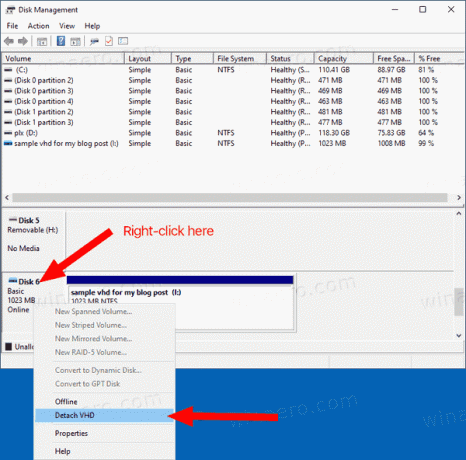
- أخيرًا ، فقط أعد تشغيل جهاز الكمبيوتر الخاص بك! سيتم فصل جميع ملفات VHD المثبتة (باستثناء تلك التي لديك تم تمكينه للتثبيت التلقائي عند بدء التشغيل).
بالنسبة لأدوات وحدة التحكم ، دعنا نراجع كلاً من DiskPart و PowerShell بالتفصيل.
قم بإلغاء تحميل ملف VHD باستخدام DiskPart
- صحافة يفوز + ص مفاتيح الاختصار على لوحة المفاتيح لفتح مربع الحوار "تشغيل".
- نوع
القرصفي مربع التشغيل واضغط على مفتاح Enter. قم بتأكيد موجه UAC. - في موجه diskpart ، اكتب الأمر وقم بتشغيله
حدد ملف vdisk = "المسار الكامل لموقع .vhd أو .vhdx".
- اكتب الأمر وقم بتشغيله
احذف vdisk.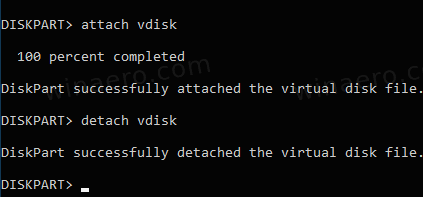
- انتهيت.
بالنسبة إلى PowerShell ، يشتمل التسلسل على أمرين cmdlets جديدين ، احصل على VHD و تفكيك- VHD.
قم بإلغاء تحميل ملف VHD باستخدام PowerShell في نظام التشغيل Windows 10
- افتح PowerShell كمسؤول.
- نفّذ الأمر التالي:
Get-VHD -Path "Full \ path \ to \ vhd \ file". - استبدل
كامل \ مسار \ إلى \ vhd \ ملفبالمسار الكامل الفعلي لملف .vhd أو .vhdx الذي تريد إلغاء تحميله.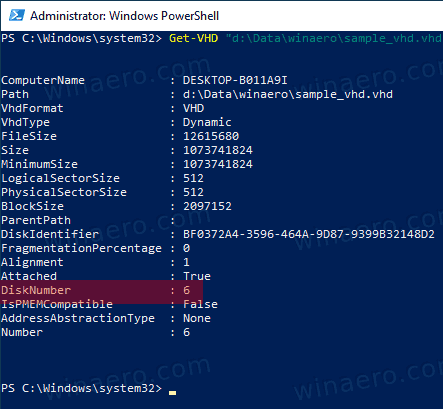
- لاحظ ال
رقم القرصقيمة السطر من إخراج الأمر أعلاه. على سبيل المثالرقم القرص 66. - الآن ، قم بإصدار الأمر التالي لإلغاء تحميله:
تفكيك- VHD -DiskNumber. - استبدل في الأمر أعلاه مع رقم القرص الذي سجلته.
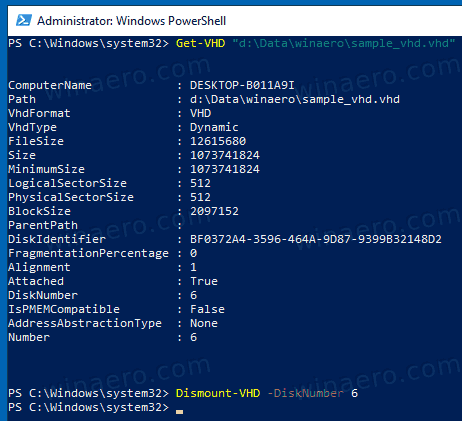
هذا كل شيء!
مقالات ذات أهمية:
- قم بإنشاء ملف VHD أو VHDX جديد في نظام التشغيل Windows 10
- تحميل ملف VHD أو VHDX تلقائيًا عند بدء التشغيل في نظام التشغيل Windows 10
